
用windows10重装系统,hellowindows官网入口win10教育版
时间:2024-11-01 来源:网络 人气:
Windows 10系统重装全攻略:轻松解决系统故障

随着电脑使用时间的增长,系统故障和性能下降是用户经常遇到的问题。重装系统是解决这些问题的有效方法之一。本文将详细介绍如何在Windows 10系统中进行重装,帮助您轻松应对系统故障。
一、准备工作

在进行Windows 10系统重装之前,您需要做好以下准备工作:
备份重要数据:在重装系统之前,请确保将所有重要数据备份到外部存储设备,如U盘、硬盘或云存储服务。
获取Windows 10安装介质:您可以通过Windows Media Creation Tool下载Windows 10安装镜像,或者准备一张Windows 10安装光盘。
了解电脑硬件信息:在重装系统过程中,您可能需要根据硬件信息进行驱动程序的安装。
二、使用Windows Media Creation Tool重装系统
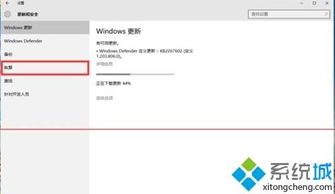
Windows Media Creation Tool是微软官方提供的一款工具,可以帮助您创建Windows 10安装介质,并使用该介质重装系统。以下是使用该工具重装系统的步骤:
访问微软官方网站下载Windows Media Creation Tool。
运行下载的安装程序,并按照提示操作。
选择“创建安装介质”选项,然后选择语言、国家和Windows版本。
选择“USB闪存驱动器”或“ISO文件”作为安装介质类型。
选择要使用的USB闪存驱动器或指定ISO文件保存路径。
点击“下一步”开始创建安装介质。
完成创建后,将USB闪存驱动器插入电脑,重启电脑并从USB闪存驱动器启动。
按照屏幕提示操作,选择安装Windows 10。
三、使用系统自带的重置此电脑功能

Windows 10系统自带了“重置此电脑”功能,可以方便地重装系统。以下是使用该功能重装系统的步骤:
打开“设置”应用,点击“更新与安全”。
在左侧菜单中选择“恢复”,然后点击“重置此电脑”。
选择“保留我的文件”或“删除所有内容”,然后点击“下一步”。
按照屏幕提示操作,完成系统重装。
四、注意事项

在重装Windows 10系统时,请注意以下事项:
确保电脑电源充足,避免在重装过程中断电。
在重装系统之前,关闭所有正在运行的程序。
在重装系统过程中,不要随意操作电脑,以免造成系统损坏。
重装系统后,需要重新安装驱动程序和应用程序。
相关推荐
教程资讯
教程资讯排行
- 1 小米平板如何装windows系统,轻松实现多系统切换
- 2 迅雷敏感文件无法下载,迅雷敏感文件无法下载?教你轻松解决
- 3 信息系统集成费标准,费用构成与计算方法
- 4 怎样将windows系统下载到u盘里,随时随地使用
- 5 魔百盒cm101s系统升级,2023移动魔百盒cm101s破解刷机固件下载
- 6 重装系统进入windows卡住,原因排查与解决攻略
- 7 小米平板4能装成windows系统,兼容性与操作指南
- 8 ps3破解系统升级4.76,操作指南与注意事项
- 9 海湾多线模块接线图,海湾多线模块接线图详解
- 10 360软件管家下载的东西在哪,360软件管家下载的东西在哪里?全面解析下载文件存放位置













